如何在 Microsoft Excel
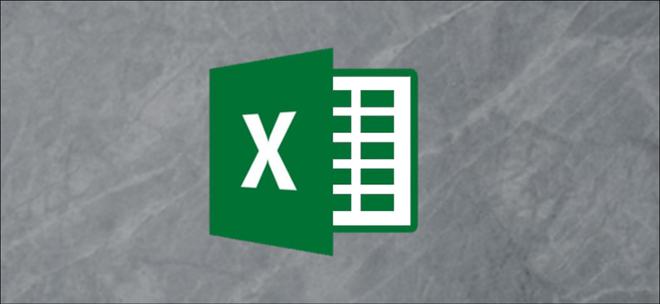
当您尝试查看电子表格中一段时间
内的一组数据时,能够使用该范围内的日期对数据进行排序通常很有帮助, 允许您使用内置的排序工具来执行此操作。就是这样。
按升序或降序对日期进行排序
在 中按日期对数据进行排序的最简单方法是按时间顺序(或反向时间顺序)对其进行排序。这会根据您的偏好对最早或最晚日期的数据进行排序。
为此,请打开您的 工作簿并选择您的数据。您可以使用鼠标或触控板执行此操作,或者通过单击区域中的单元格并按键盘上的 Ctrl+A 来执行此操作。
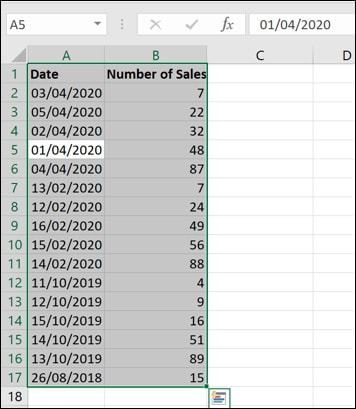
选择数据后,单击功能区栏“主页”选项卡中的“排序和筛选”按钮。您可以在此处 以各种方式(包括按日期)对 中的值进行排序。
在“排序和筛选”下拉菜单中,您可以选择按升序或降序对数据进行排序。如果 在您选择的数据中检测到日期,则选项应显示为“从最旧到最新排序”或“从最新到最旧排序”。
如果要对数据进行排序以使最早的日期在前,请单击“从最旧到最新排序”选项。否则,单击“从最新到最旧排序”对数据进行排序,以便最新日期排在第一位。
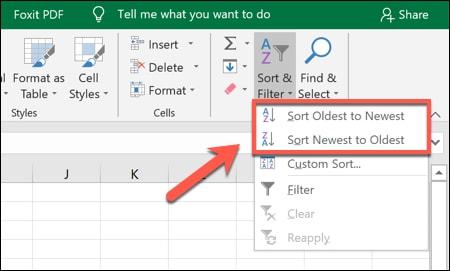
选择首选选项后, 将使用日期列作为参考点自动按该顺序对数据进行排序。
第一个日期(在您的列标签下)将是集合中最早或最晚的日期。
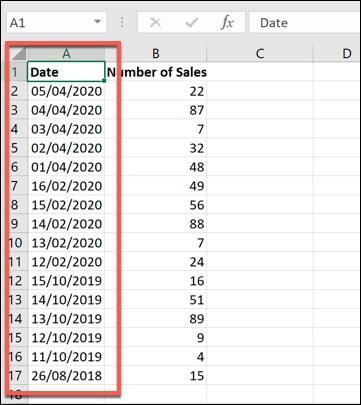
如果您遇到问题,请仅选择包含日期的列,然后单击主页 > 排序和筛选 > 将旧到新排序或从新到旧排序。
将显示“排序警告”框,询问您是否希望对其周围的数据(其余数据)进行排序,以确保整体数据保持不变,否则只会对日期列进行排序。
确保突出显示“扩展选择”,然后单击“排序”按钮。
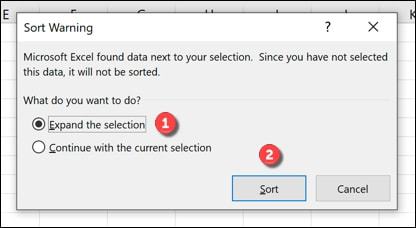
这将确保您的整个数据集使用日期作为参考点按升序或降序排序。
按月或年排序日期
有时按特定月份或年份组织数据会很有用。例如,您可能希望查看这些组中有多少个生日。
您可以使用or函数来做到这一点。这从日期中识别月份或年份编号,并将其提供在单独的列中。然后可以按升序或降序对该列进行排序。
YEAR
为此,请在现有数据的右侧创建一个名为“月份”或“日期”的新列。在列标签下方的第一个单元格中,键入或,其中“A2”是数据范围中包含日期的第一个单元格。
=(A2)
=YEAR(A2)
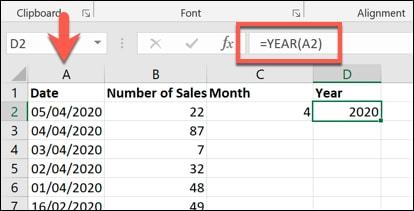
为确保您的公式用于整个数据集,请双击单元格右下角的绿色小方形图标。这将自动复制所有其他行的公式,它可以在其左侧找到数据。
DATE
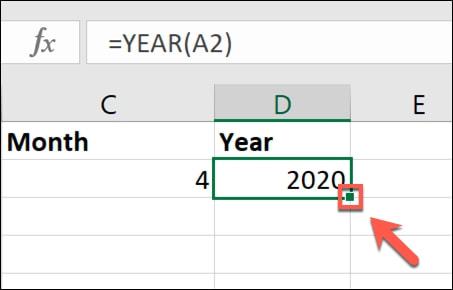
使用您的公式,选择您的“月份”或“日期”列,然后单击主页 > 排序和筛选。
DATE
从下拉菜单中,选择“从最小到最大排序”或“从最大到最小排序”选项。如果您按从小到大排序, 将按照最早的年份或月份排在第一位。
同样,如果您选择从最大到最小的选项, 将按最近的年份或月份排序。
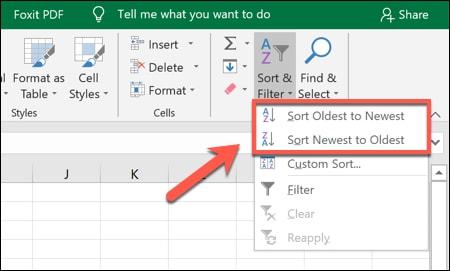
您需要确认要使用整个数据集,因此请确保突出显示“扩展选择”,然后单击“排序窗口”警告框中的“排序”。
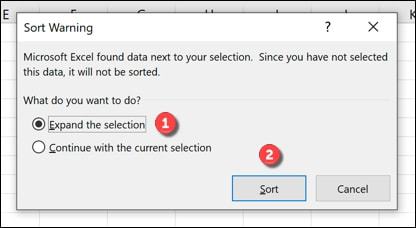
根据您选择的选项, 将立即使用您创建的月份或年份列对您的数据进行排序。
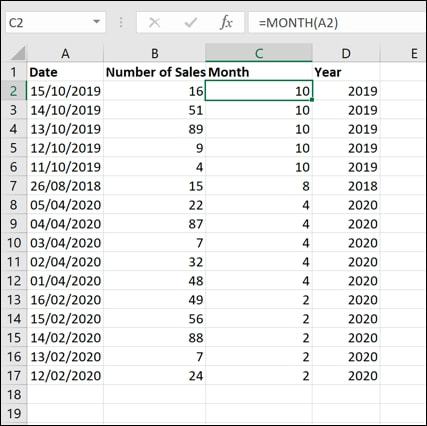
声明:本站所有文章资源内容,如无特殊说明或标注,均为采集网络资源。如若本站内容侵犯了原著者的合法权益,可联系本站删除。

